Das Erstellen einer gemeinsamen Arbeitsmappe, die von mehreren Benutzern bearbeitet werden kann, in Excel, das in der Microsoft Office-Suite enthalten ist, ist ein Standardverfahren, das keine zusätzliche Software erfordert.
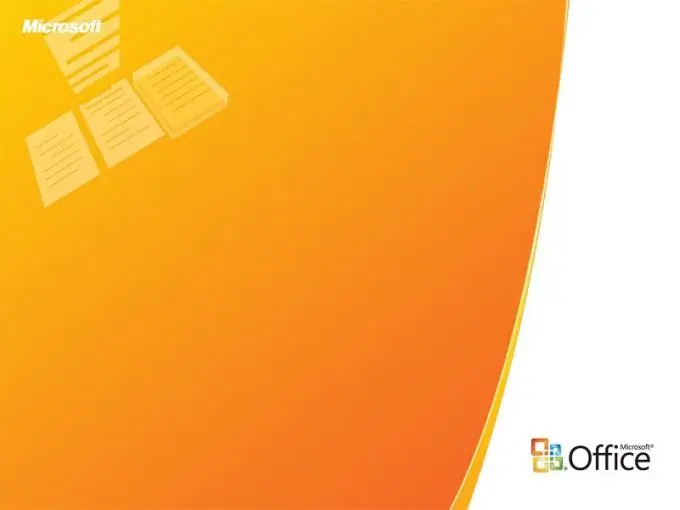
Notwendig
Microsoft Excel 2007
Anweisungen
Schritt 1
Öffnen Sie das Hauptmenü des Windows-Betriebssystems, um den Vorgang zum Erstellen einer neuen oder Öffnen einer bestehenden Excel-Arbeitsmappe für mehrere Benutzer einzuleiten und gehen Sie zum Punkt "Alle Programme". Erweitern Sie Microsoft Office und starten Sie Excel. Erstellen Sie ein neues Dokument oder öffnen Sie die Arbeitsmappe, auf die zugegriffen werden soll.
Schritt 2
Erweitern Sie das Dialogfeld Änderungen und wählen Sie Buchzugriff auf der Registerkarte Durchsuchen. Klicken Sie auf die Registerkarte Bearbeiten und aktivieren Sie das Kontrollkästchen neben Mehrere Benutzer können diese Datei gleichzeitig bearbeiten. Verwenden Sie die Registerkarte Details, um Ihre Änderungen zu identifizieren und zu aktualisieren, und bestätigen Sie Ihre Auswahl, indem Sie auf OK klicken. Geben Sie in der Zeile "Dateiname" den gewünschten Namen für das erstellte Dokument ein oder speichern Sie das bestehende Buch mit OK. Erweitern Sie das Microsoft Office-Menü, und wählen Sie Speichern unter aus. Geben Sie die Netzwerkressource an, die das Dokument speichern soll und dem ausgewählten Benutzer im Ordner "Ordner" zur Verfügung steht und verwenden Sie die Schaltfläche "Speichern" (für Windows XP) oder wählen Sie den gewünschten Netzwerkspeicherort in der Adressleiste aus und bestätigen Sie Ihre Auswahl durch Klicken auf die Schaltfläche "Speichern" (für Windows Vista).
Schritt 3
Erweitern Sie den Knoten Verbindungen und wählen Sie die Registerkarte Daten aus, um die gewünschten Links zu bearbeiten. Klicken Sie auf die Schaltfläche Links ändern und wählen Sie die Option Status. Legen Sie für jeden ausgewählten Link die zu ändernde Aktion fest und bestätigen Sie die Übernahme der Änderungen mit OK. Beachten Sie, dass die Unfähigkeit, die Schaltfläche Links bearbeiten anzuzeigen, zeigt, dass keine verknüpften Links vorhanden sind.
Schritt 4
Denken Sie daran, dass Excel in einer freigegebenen Arbeitsmappe, die für den Mehrbenutzerzugriff geöffnet ist, standardmäßig nicht unterstützt wird:
- Datentabellen und Pivot-Tabellenberichte;
- Strukturen;
- Hyperlinks;
- Datenvalidierung;
- Zusammenführen von Zellen;
- bedingte Formate.






